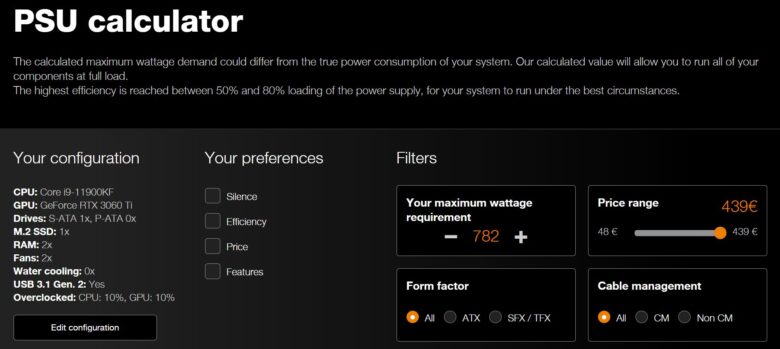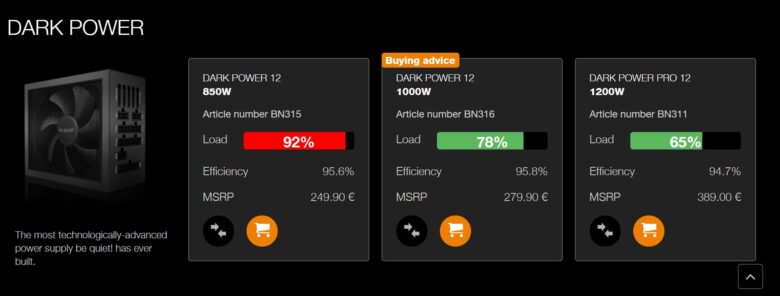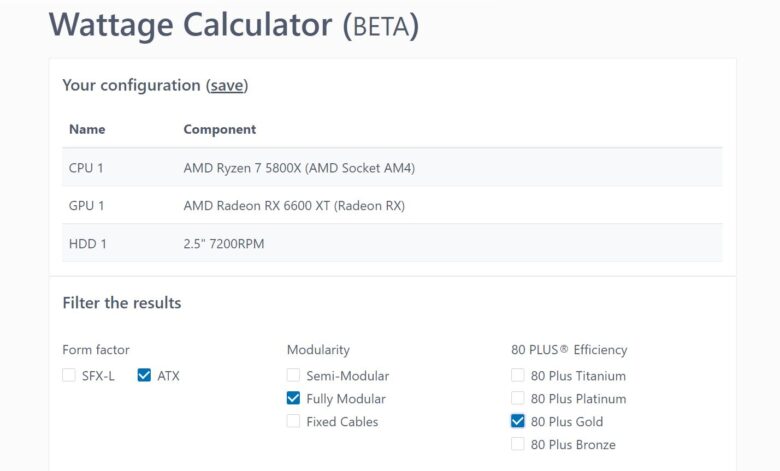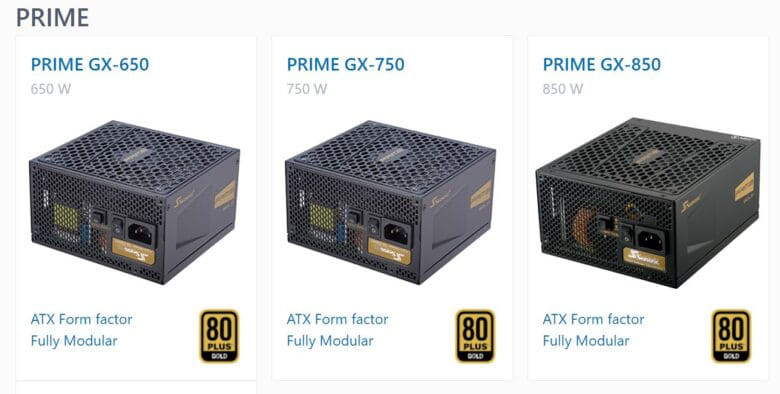คอมกินไฟเท่าไหร่ เว็บคำนวณค่าไฟเกมมิ่งพีซี ที่ต้องจ่ายในแต่ละเดือน และใช้เลือกเพาเวอร์ซัพพลาย

คอมกินไฟเท่าไหร่ หลายคนกำลังจะซื้อคอมใหม่ หรือเลือกจะประกอบคอมเองสักชุดหนึ่ง เพาเวอร์ซัพพลายก็เป็นอุปกรณ์ที่มีความสำคัญ โดยเฉพาะอย่างยิ่ง คนที่เลือกฮาร์ดแวร์แรงๆ ก็ดูจะให้ความสนใจไม่น้อยเลย รวมไปถึงคนที่จะอัพเกรดคอมใหม่ เพิ่มซีพียู และการ์ดจอตัวแรงๆ เข้าไป ก็ไม่แน่ใจว่าเพาเวอร์ตัวเดิมจะจ่ายไฟให้ไหวหรือไม่ เพราะหลายครั้งก็มีโอกาสใช้งานแล้ววูบเวลาที่เล่นเกมหรือเรนเดอร์ไฟล์ เพราะระบบจ่ายไฟในระดับ Peak แบบมีข้อจำกัด เมื่อเจอกับโหลดหนักๆ มักไปไม่ไหว จะได้ถือโอกาสในการเปลี่ยนหรืออัพเกรด PSU ใหม่ไปในตัว ไหนๆ ก็แกะคอมออกมาแล้ว ก็ถอดเปลี่ยนไปในทีเดียว ไม่ต้องมารื้อสายไฟทีหลัง ซึ่งจะทำให้เสียเวลามากกว่า ซึ่งการที่จะประเมินการใช้พลังงานหรือจะดูว่าคอมที่จะอัพเกรดนั้น กินไฟเท่าไร อาจใช้วิธีคำนวณได้แบบคร่าวๆ จากตัวเลขบนอุปกรณ์แต่ละชิ้น หรือจะใช้ซอฟต์แวร์ในการประเมินได้เช่นกัน
คอมกินไฟเท่าไหร่ เลือกเพาเวอร์ซัพพลาย คำนวณค่าไฟ
- วิธีคำนวณเลือกเพาเวอร์ซัพพลาย
- CoolerMaster
- BeQuiet
- SeaSonic
- Newegg
- PC-Builds
- คำนวณค่าไฟ คอมที่คุณใช้ ค่าไฟต่อเดือนเท่าไร?
- Conclusion
วิธีคำนวณเลือกเพาเวอร์ซัพพลาย
โดยปกติเราสามารถประเมินคอมกินไฟเท่าไหร่ได้จากการดูข้อมูล Label บนฮาร์ดแวร์แต่ละชิ้นหรือเข้าไปดูใน Specification ของเว็บไซต์ผู้ผลิตได้ แต่นั่นก็อาจจะทำให้เสียเวลาในการค้นหา เพราะในปัจจุบันมีผู้ผลิตเพาเวอร์ซัพพลายหลายค่าย ออกเอนจิ้นในการคำนวณการใช้พลังงาน เพื่อให้เราเข้าถึงและเลือกซื้อเพาเวอร์ซัพพลายได้อย่างถูกต้องและแม่นยำมากขึ้น และมีตัวเลือกให้กับผู้ใช้ได้ใช้งานง่าย ไม่ซับซ้อนมากเกินไป เพียงแค่เลือกฮาร์ดแวร์ที่คุณจะใช้หรือใช้อยู่ แล้วให้ระบบทำการตรวจเช็ค บอกระดับการใช้พลังงาน แล้วคุณแค่ไปเลือกโมเดลในแบบที่เหมาะกับคุณเท่านั้น ดังเช่นตัวอย่างที่เรานำมาให้ดูกันในวันนี้ มีด้วยกัน 5 ค่าย
1.CoolerMaster
สามารถเข้าไปใช้งานได้ที่: coolermaster.com
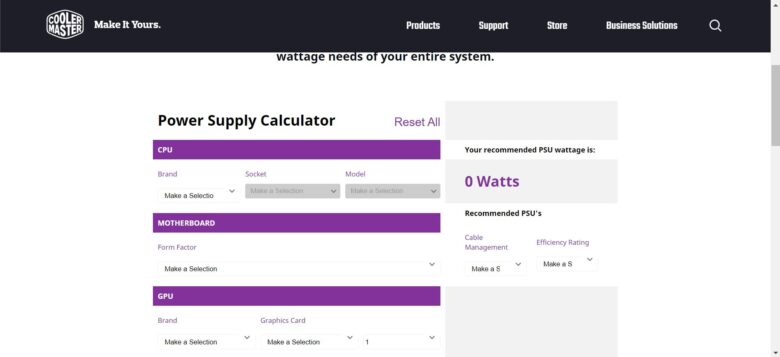
เป็นเว็บไซต์ช่วยคำนวณคอมกินไฟเท่าไหร่และการใช้วัตต์ของ PSU ที่มีอินเทอร์เฟสดูง่าย ไม่ซับซ้อนมากมายนัก เหมาะกับมือใหม่ ที่พอจะรู้รายละเอียดสเปคที่ใช่อยู่บ้าง และมีตัวเลือกของฮาร์ดแวร์เกือบครบทีเดียว จะมีแค่เพียงซีพียู อาจจะขาดไปบ้างในบางโมเดลใหม่ๆ แต่ก็พอให้ใช้งานได้สะดวก โดยจะคำนวณออกมาให้เราได้ทราบ รวมถึงแนะนำเพาเวอร์ซัพพลายที่เหมาะสมในการใช้งานให้
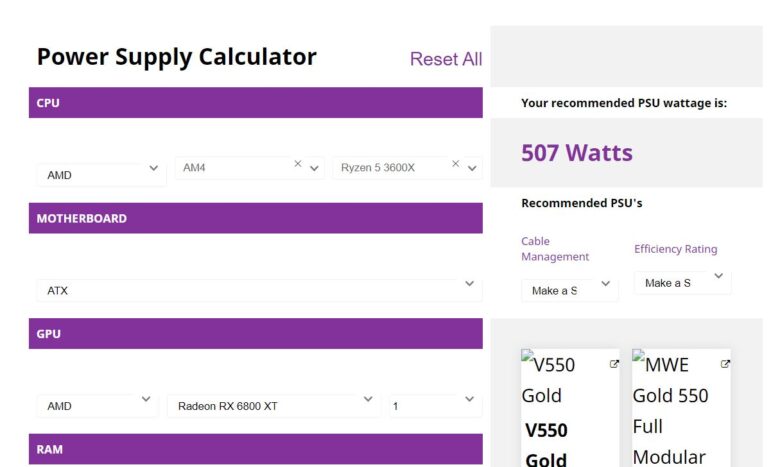
ตัวอย่างที่เราได้ทดลองใส่ข้อมูลฮาร์ดแวร์เข้าไปเป็น AMD Ryzen 5 3600x เมนบอร์ด ATX Standard และมีแรม DDR4 16GB รวมถึง SSD 512GB – 1TB และเพิ่มฮาร์ดดิสก์ 1TB 7,200rpm เข้าไป ระบบคำนวณได้ 507 Watts และมีโมเดล PSU ของ CoolerMaster มาให้ เริ่มต้นที่ 550W ขึ้นไป แต่ที่น่าสนใจคือ ผู้ใช้ยังเลือกได้ว่า จะเป็นแบบ Modular หรือ Full-Modular ซึ่งเป็นตัวกรองเพิ่มเติมมาให้อีกด้วย
2.BeQuiet
สามารถเข้าไปใช้งานได้ที่: bequiet.com
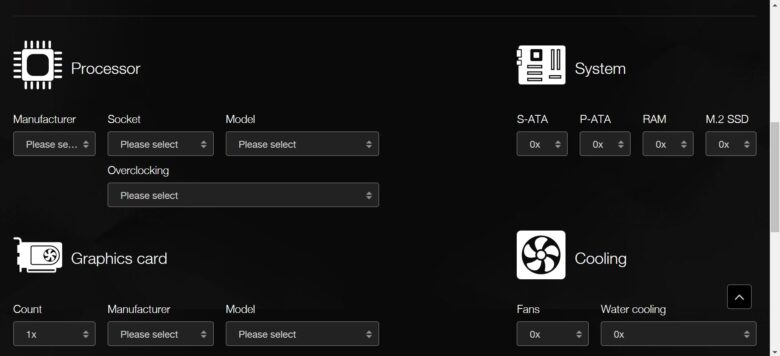
สำหรับการคำนวณของค่ายนี้ ถือว่าใช้ง่ายเลยทีเดียว ตัวเลือกไม่ซับซ้อน เน้นที่จำนวนและรูปแบบเป็นหลัก ที่น่าสนใจคือ มีรายละเอียดตัวเลขของฮาร์ดแวร์เกือบครบทุกโมเดล เท่าที่มีวางจำหน่ายอยู่ในปัจจุบัน ไม่ว่าจะเป็น AMD Ryzen 5000 series หรือ Intel Gen 11 ก็ตาม รวมไปถึงบรรดากราฟิกการ์ด ที่มีตัวเลือก AMD Radeon หรือ nVIDIA GeForce แบบครบครัน มีฐานข้อมูลแน่น จึงทำให้การเลือกใช้มีความแม่นยำมากขึ้น แต่ในส่วนของอุปกรณ์ประเภท Storage จะให้บอกจำนวนของการเชื่อมต่อเท่านั้น ว่าเป็นแบบใด เช่น SATA, M.2 รวมถึงแรม ที่ระบุเป็นโมดูล เช่น 8GB x1 หรือ 16GB x2 เป็นต้น
ตัวอย่างที่เราใช้ในการทดสอบ เราเลือกซีพียู Intel Core i9-11900KF และเมนบอร์ด ATX ระบุด้วยว่าเป็นแบบ Overclocking ส่วนกราฟิกการ์ดเป็น nVIDIA GeForce RTX3060Ti ซึ่งเป็นรุ่นที่ได้รับความนิยมในปัจจุบัน อยู่ในระดับ Mid-end และมีพัดลมเคส 2 ตัวด้วยกัน ระบบสามารถคำนวณมาได้ที่ 782Watts ในแบบ Maximum และเมื่อคำนวณให้แล้ว ก็จะมีโมเดลของ Bequiet มาแนะนำ พร้อมกับ Load และราคาที่เหมาะสม ซึ่งตัวเลือกที่เป็นเพาเวอร์สูงๆ ก็จะมี Load ที่เบาลง ลดภาระเมื่อใช้งานต่อเนื่องเป็นเวลานานๆ
3.SeaSonic
สามารถเข้าไปใช้งานได้ที่: seasonic.com
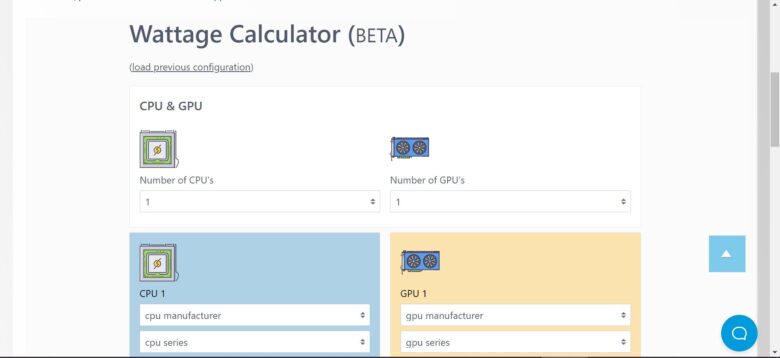
มาถึงอีกค่ายหนึ่ง ซึ่งถือเป็นค่ายที่มีเพาเวอร์ซัพพลายระดับตำนาน และได้การยอมรับจากผู้ใช้ทั่วโลก รวมถึงมีจำหน่ายในบ้านเราด้วยเช่นกัน แม้ว่าจะระบุเป็น Beta ในแบบทดลองใช้ แต่ก็ให้รายละเอียดของฮาร์ดแวร์ไว้อย่างครบครัน ไม่ว่าจะเป็นซีพียูค่าย Intel หรือ AMD ก็ตาม เช่นเดียวกับกราฟิกการ์ด ก็มีตัวเลือกมาให้แบบครบๆ จึงตรวจเช็คได้ใกล้เคียงกับความจริงมากเลยทีเดียว ส่วนการเลือกอุปกรณ์อื่นๆ นั้น อาจจะไม่ได้ละเอียดสุด แต่ก็สามารถกำหนดจำนวนได้
ส่วนตัวอย่างที่เราได้เลือกใส่ลงไปเพื่อคำนวณนั้น ใช้ซีพียู AMD Ryzen 7 5800X คู่กับกราฟิกการ์ด Radeon RX 6600 XT และแรม DDR4 16GB รวมถึง SSD และ HDD อีกอย่างละตัว ซึ่งผลที่ได้ระบบไม่ได้แจ้งข้อมูล Watts มาให้ แต่ระบุเป็นโมเดลของเพาเวอร์ซัพพลายเป็นรุ่นและซีรีส์มาให้ โดยเริ่มต้นที่ 650 Watts พร้อมตัวกรองที่มีให้เลือก ทั้งที่เป็น Modular และ 80 Plus
4.Newegg
สามารถเข้าไปใช้งานได้ที่: newegg.com
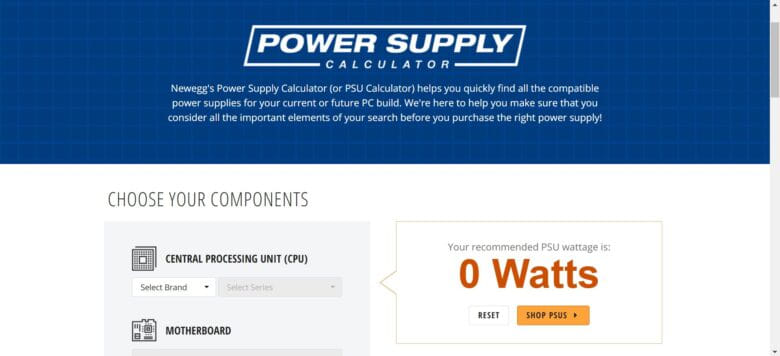
มาดูในส่วนของ Newegg กันบ้าง ซึ่งค่ายนี้จะเป็นเว็บไซต์จำหน่ายสินค้าไอทีออนไลน์รายใหญ่อีกแห่งหนึ่ง ที่ได้รับความนิยมในต่างประเทศ ด้วยความที่มีความชำนาญในด้านผลิตภัณฑ์และข้อมูลจำนวนมาก จึงทำให้มีฐานข้อมูลฮาร์ดแวร์ให้ได้เลือกครบถ้วน ภายใต้อินเทอร์เฟสที่ดูเป็นมิตร ใช้งานง่าย ไม่ซับซ้อน ซึ่งใครที่เป็นมือใหม่ หรืออยากได้แบบที่ดูง่ายๆ ใช้งานสะดวก แนะนำใช้ที่นี่เลย เพราะมีตัวเลือกที่ครบ สลับและเปลี่ยนฮาร์ดแวร์ในการตรวจเช็คได้แบบเรียลไทม์ ซึ่งระบบจะทำการคำนวณออกมาให้ทันที ไม่ต้องไป Submit หรือกด Ok ให้เสียเวลา
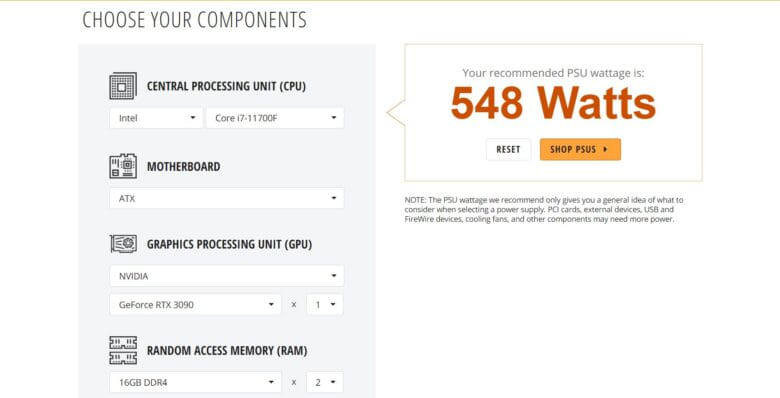
ตัวอย่างที่เราได้ลองใช้นั้น เราเลือกเป็นซีพียู Intel Core i7-11700F เมนบอร์ดเป็นแบบ ATX และใช้กราฟิกการ์ด nVIDIA GeForce RTX3090 ที่เป็นตัวท็อปสุด โดยมีแรม 16GB x2 รวม 32GB และใส่ SSD M.2 และฮาร์ดดิสก์อย่างละ 1 ตัว ไม่ได้มีตัวเลือกอย่างพัดลมหรือชุดน้ำ AIO มาให้ โดยคำนวณออกมาอยู่ที่ประมาณ 548 Watts เป็นขนาดแนะนำ ซึ่งจากนั้นจะให้เราคลิ๊กต่อที่ Shop PSUs เพื่อเข้าไปดูเพาเวอร์ซัพพลายระดับที่เหมาะสมต่อไป ก็ถือว่าน่าใช้งานไม่น้อยเลย
5.PC-Builds
สามารถเข้าไปใช้งานได้ที่: pc-builds.com
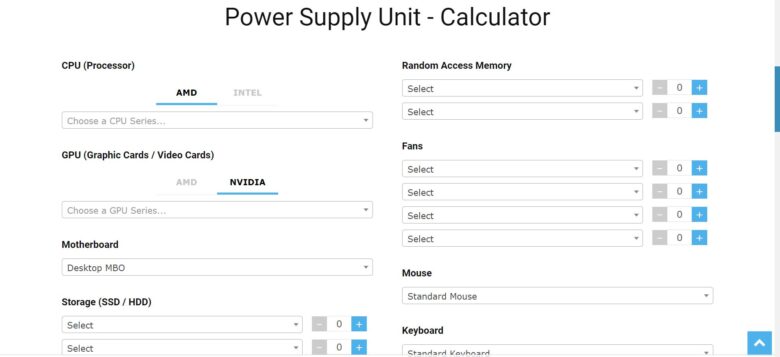
แต่ถ้าใครที่ชอบความละเอียดมากขึ้น เว็บไซต์อย่าง PC-Builds เค้าก็มีตัวเลือกในการคำนวณคอมกินไฟเท่าไหร่และ Watts การใช้งานให้เช่นกัน ซึ่งถ้าดูจากตัวเลือกต่างๆ แล้ว จัดว่าเป็นรายที่ให้ความละเอียดในการคำนวณอยู่มากทีเดียว รวมถึงสามารถจำเพาะเจาะจง ไปถึงอุปกรณ์แต่ละชิ้น และจำนวน รวมถึงพัดลม ที่มีให้เลือกหลายรูปแบบ ไม่ว่าจะเป็นพัดลมฮีตซิงก์ ชุดน้ำ หรือพัดลมในขนาดต่างๆ เช่นเดียวกับอุปกรณ์ต่อพ่วง เมาส์ คีย์บอร์ด ก็มีให้เลือกอย่างครบครันอีกด้วย เรามาทดลองใช้งานกัน
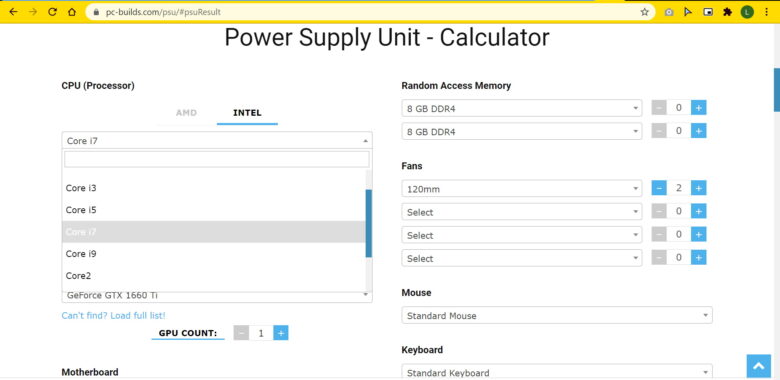
ในหัวข้อซีพียู มีให้เลือกเพียบ เลือกได้เลยว่าจะเป็น Intel หรือ AMD และยังแยกย่อยไปยังโมเดลต่างๆ ที่มีจำหน่ายในเวลานี้อย่างครบถ้วน ซึ่งเราเลือกเป็น Intel Core i7-10700K
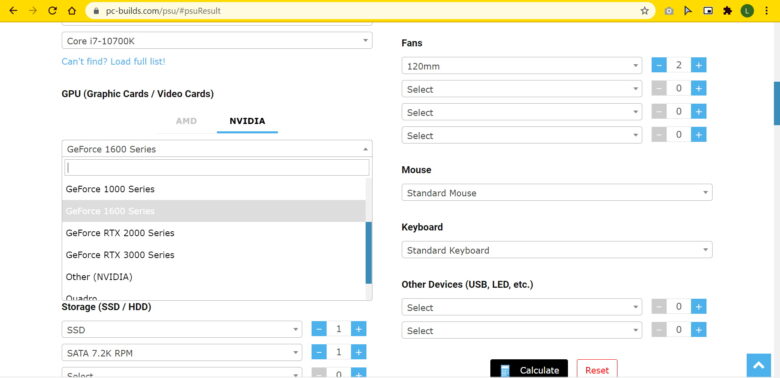
ถัดมาเป็นตัวเลือกของกราฟิกการ์ด เช่นเดียวกัน มีให้เลือกทุกซีรีส์ ตั้งแต่ nVIDIA GT ไปจนถึง GTX และ RTX 3000 series ในปัจจุบัน โดยเราเลือกเป็น GeForce GTX1660Ti
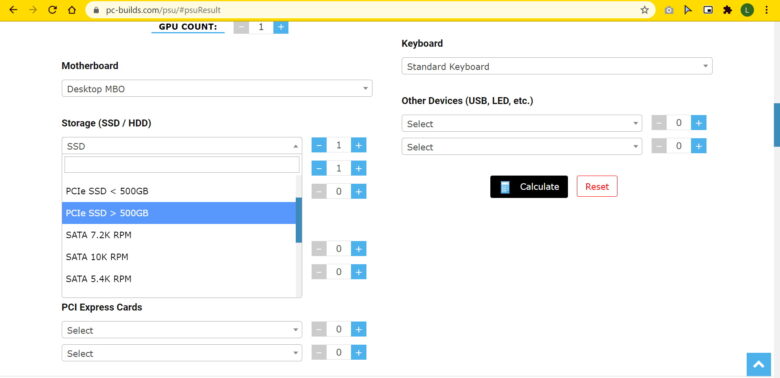
ในส่วนของ Storage ก็เช่นกัน มีตั้งแต่ SSD/ HDD ตัวเลือกจะเป็น SATA หรือ PCIe ก็มี โดยสามารถระบุเป็นความจุ มากหรือน้อยกว่า 500GB รวมถึงรอบการทำงานของฮาร์ดดิสก์ ที่มีตั้งแต่ 5,400rpm – 10,000rpm เช่น WD Black เป็นต้น โดยในครั้งนี้เราเลือกเป็น SSD PCIe มากกว่า 500GB ขึ้นไป
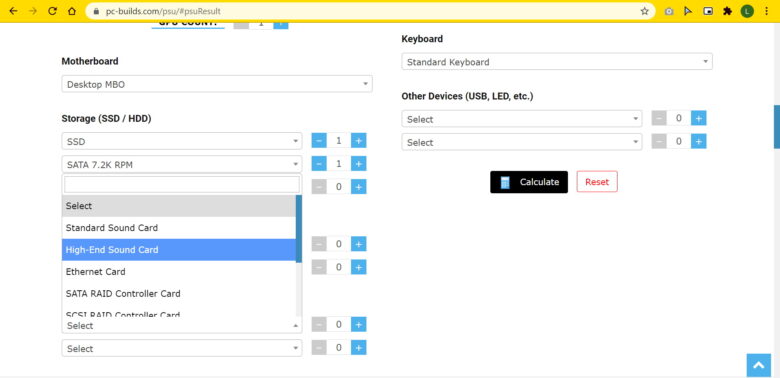
นอกจากนี้ยังมีให้เราระบุว่า เราใช้การ์ดในแบบ PCIe อื่นๆ เพิ่มเติมหรือไม่ เช่นที่มีให้เลือก ก็จะเป็น ซาวด์การ์ดทั่วไป, ซาวด์การ์ดระดับไฮเอนด์ หรือจะเป็น RAID card และ SCSI card เป็นต้น
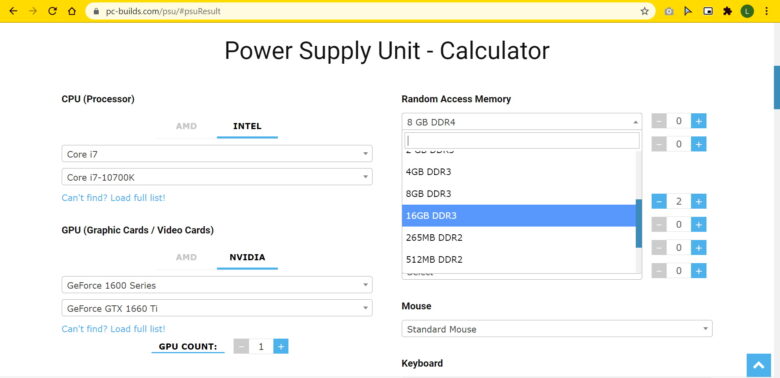
ในหัวข้อของ RAM จะมีให้เลือกตั้งแต่แรมเก่า เช่น DDR2 มาจนถึงปัจจุบันที่เป็น DDR4 ซึ่งหากเราดูตามรูปแบบของแรม นัยสำคัญน่าจะอยู่ที่จำนวน เพราะแรงดันไฟที่ใช้ในแรมตั้งแต่ยุคก่อนๆ จะต่างกันเพียง 0.1v เท่านั้น โดยในครั้งนี้เราเลือก DDR4 8GB จำนวน 2 โมดูล
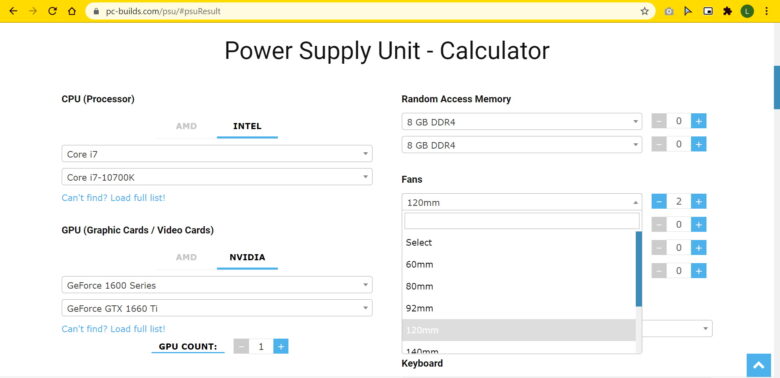
ขยับมาที่ Fan หรือพัดลมที่ใช้ในระบบกันบ้าง เราเลือกเป็นพัดลมขนาด 120mm จำนวน 2 ตัว เป็นแบบพื้นฐาน ดูเข้าด้านหน้า และเป่าออกทางด้านหลังอย่างละตัว แต่จุดเด่นของเครื่องมือนี้อยู่ที่ การเลือกรายละเอียดของพัดลมได้เยอะ ตั้งแต่พัดลมขนาด 60mm ไปจนถึง 140mm ใส่จำนวนตัวแยกกันได้อีกด้วย จึงถือว่าให้ความแม่นยำได้มากขึ้น
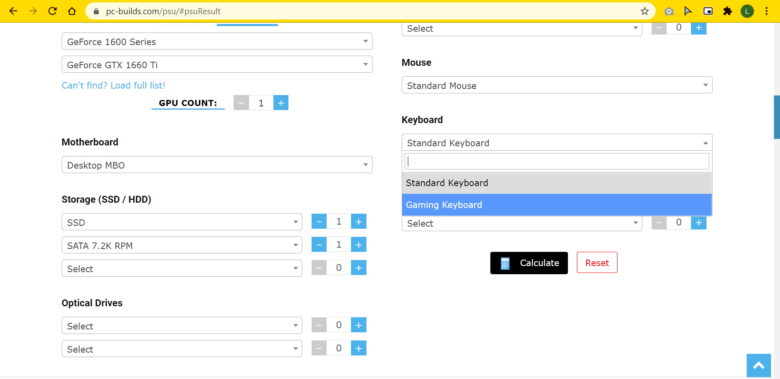
ส่วนที่เหลือจะเป็นเมาส์และคีย์บอร์ด มีให้เลือกว่าจะใช้เป็น Standard keyboard หรือจะเป็น Gaming mouse-keyboard ซึ่งก็จะมีความต่างกัน ในแง่ของชุดคอนโทรลและแสงไฟ RGB ที่เสริมเข้ามานั่นเอง โดยเราเลือกเป็น Gaming ทั้ง 2 อุปกรณ์
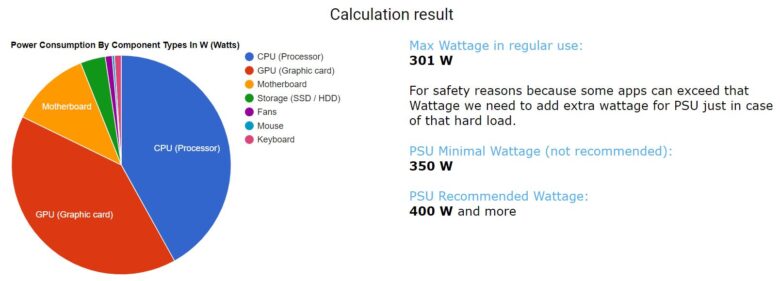

และเมื่อเลือกครบ ระบบจะให้เราคลิ๊ก Calculate อีกครั้งหนึ่ง เพื่อระบบจะคำนวณมาให้เราได้ทราบ ซึ่งผลที่ออกมานั้น ทั้งระบบที่เราเลือกฮาร์ดแวร์ต่างๆ จะอยู่ที่ 301 Watts เท่านั้น และแนะนำเพาเวอร์ในระดับ 400W มาให้ โดยระบบจะเลือก PSU ในรุ่นต่างๆ ที่วางจำหน่ายมาให้เราเป็นตัวเลือกในการสั่งซื้อนั่นเอง ก็จัดว่าเป็นเอนจิ้นที่ค่อนข้างสะดวก และตอบโจทย์การใช้งานได้ดี
คำนวณค่าไฟ คอมที่คุณใช้ ค่าไฟต่อเดือนเท่าไร?
หลายคนอาจจะได้คำตอบในเรื่องของตัวเลขที่ใช้ในการเลือกเพาเวอร์ซัพพลายกันไปแล้ว แต่บางคนก็อาจจะให้ความสำคัญกับเรื่องของค่าไฟ คอมกินไฟเท่าไหร่ ซึ่งเป็นค่าใช้จ่ายในแต่ละเดือนด้วย เพราะบางครั้งจะเป็นคำตอบให้กับผู้ปกครองหรือเพื่อน หรือบางคนต้องแชร์ค่าไฟกันกับเพื่อนร่วมห้อง ซึ่งการประเมินแบบคร่าวๆ ก็พอจะให้คำตอบได้ โดยดูจาก Watts ที่ใช้ รวมกับจำนวนชั่วโมงที่ใช้งานในแต่ละวัน แล้วจึงมาคำนวณเป็นต่อวัน ต่อเดือนเป็นต้น ด้วยวิธีการง่ายๆ ดังนี้
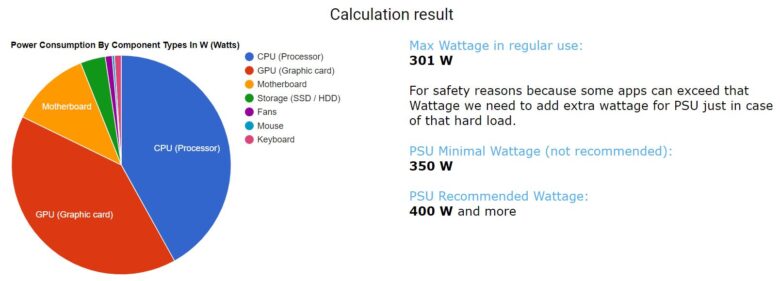
สมมติสเปคที่ใช้จากระบบของ PC-Build ที่เราคำนวณกันด้านบนนี้กับสเปค Intel Core i7-10700K และกราฟิกการ์ด GeForce GTX1660Ti รวมถึงอุปกรณ์อื่นๆ ที่รวมกันมาได้ประมาณ 301 Watts
- นำ Watts มาคูณด้วยเวลาที่เปิดใช้ทำงานในแต่ละวัน เอาเป็นเวลามาตรฐานคือ 8 ชั่วโมงทำงาน (301W x 8Hrs) แล้วนำมาหาร 1,000 จะได้ 2.408 หน่วย/วัน
- และเมื่อนำมาคิดเป็นรายเดือน จะเท่ากับ 2.408 หน่วย x 30 วัน เท่ากับ 72.24 หน่วยต่อเดือน ซึ่งนำมาคำนวณตัวเลขค่าไฟฟ้ารายเดือนได้ดังนี้
- คำนวณค่าไฟฟ้าในปัจจุบัน ซึ่งตัวเลขอ้างอิง จากการไฟฟ้าส่วนภูมิภาค ในปี 2564
- หากการใช้ไฟฟ้าไม่เกิน 150 หน่วยต่อเดือน หลังจากหน่วยที่ 65 จะอยู่ที่ประมาณ 3.6237 บาท/ หน่วย
- ตัวเลขประมาณการจะอยู่ที่ 262 บาท/ เดือน ตรงนี้จะเป็นค่าไฟ ที่พอประเมินได้จากคอมอ้างอิงจำนวน 1 เครื่อง แต่ก็อย่าลืมว่า คุณใช้งานคอมเกินเวลาหรือไม่ คอมกินไฟเท่าไหร่
- นอกจากนี้ก็ยังจอภาพหรือจอมอนิเตอร์ที่ใช้ ขนาดเท่าไร 22″ หรือ 32″ ก็ใช้ไฟต่างกันด้วยเช่นกัน ตัวอย่างเช่น Samsung Curved 32″ ใช้พลังงานประมาณ 59W ตรงนี้ก็ต้องนำไปคำนวณเพิ่มเติมด้วยเช่นกัน
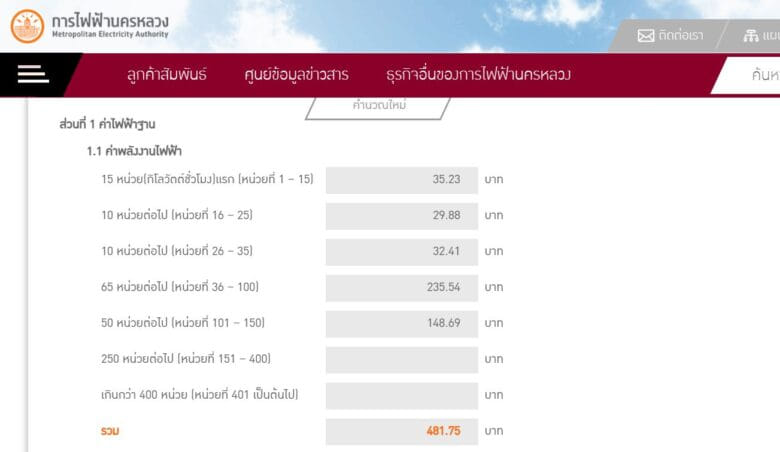
หรือถ้าเป็นการ คำนวณค่าไฟจากการไฟฟ้านครหลวง โดยตีประเมินว่าคุณใช้อุปกรณ์ไฟฟ้าอื่นๆ ร่วมด้วย เช่น มีทีวี เครื่องปรับอากาศ พัดลม และกาต้มน้ำ ใช้บ้างไม่ใช้บ้าง อาจจะรวมแล้วว่าใชไฟเพิ่มจากเดิมประมาณ 72 หน่วย มาเป็น 140 หน่วยต่อเดือน เมื่อคำนวณออกมาแล้ว อาจจะอยู่ที่ราว 481.75 บาทหรือกลมๆ ก็ประมาณ 500 บาทต่อเดือน ก็เป็นอีกวิธีหนึ่งในการประเมินการใช้ไฟฟ้าในภาพรวมของคุณได้แล้ว
*ตัวเลขที่อ้างอิงตัวอย่างนี้ เป็นการคำนวณแบบง่ายๆ ซึ่งยังมีปัจจัยอื่นๆ ที่จะส่งผลต่อค่าใช้จ่าย ค่าไฟและการใช้พลังงานที่ต่างออกไป
Conclusion
ทั้งหมดนี้เป็นวิธีการในการคำนวณคอมกินไฟเท่าไหร่และการใช้พลังงานของคอมพิวเตอร์ที่คุณใช้แบบง่ายๆ สำหรับคนที่ประกอบคอมใหม่ ใช้ในการประเมินการเลือกเพาเวอร์ซัพพลาย และคำนวณว่าในแต่ละเดือน คุณจะต้องจ่ายค่าไฟฟ้าเท่าใดกันแน่ ในการใช้เป็นข้อมูลอ้างอิง เพราะอย่าลืมว่า คอมทั่วไป กับเกมมิ่งคอมพิวเตอร์จะมีความแตกต่างกันในด้านฮาร์ดแวร์และการใช้พลังงาน ดังนั้นการประเมินในเบื้องต้น ก็จะช่วยให้คุณเลือกได้ว่า จะต้องใช้งานคอมในรูปแบบใด เพื่อให้คุ้มค่า รวมถึงการเลือกเพาเวอร์ซัพพลายก็จะทำได้ง่ายขึ้น
อย่างไรก็ดี อาจจะต้องคำนวณเผื่อในแง่ของการใช้งานแบบ Peak Load เอาไว้ด้วย เพื่อให้มั่นใจได้ว่า ระบบของคุณจะทำงานได้อย่างเป็นปกติสุข ไม่เกิดปัญหาเด้งหลุดออกจากเกม คอมดับหรือเครื่องรีสตาร์ทแบบไม่ทราบสาเหตุ เพราะเพาเวอร์ส่วนใหญ่จะบอกข้อมูลการจ่ายไฟสูงสุด แต่ก็อาจจะไม่ใช่ทุกรุ่นที่จะสามารถจ่ายไฟได้แบบ Full-load 100% ได้ตลอดเวลา ต้องเช็คข้อมูลให้ละเอียดก่อนที่จะเลือก ซึ่งบางค่ายที่เราแนะนำไปเช่น BeQuiet ก็มีแนะนำรุ่นและรายละเอียดได้ชัดเจนทีเดียว ให้คุณตัดสินใจได้ง่ายขึ้น หรือค่ายอื่นๆ ก็จะแนะนำ Recommended มาให้ว่า คุณควรจะเลือกเพาเวอร์ซัพพลายขนาดใดดี ก็อาจจะเลือกเผื่อเอาไว้สัก 20-30% หรือถ้าอยากคุมงบ ยังไม่มีตัวเลือกที่สนใจ เพาเวอร์ซัพพลายระดับ 2,000 บาท ที่มี 80 Plus มาให้นี้ก็น่าสนใจไม่น้อยเลย